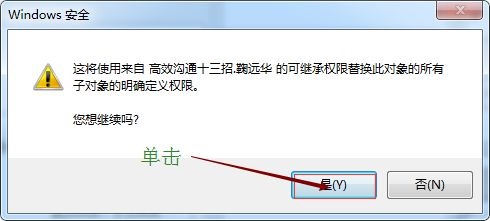win7系统设置文件权限的方法分享。在使用电脑去访问一些文件的时候,出现了无法正常访问的情况。提示文件需要管理员权限才可以去正常的访问。那么我们在使用win7系统的时候,怎么去修改文件的权限,接下来看看操作的方法吧。
更改教程
1、首先右键需要更改权限的文件,选择“属性”。
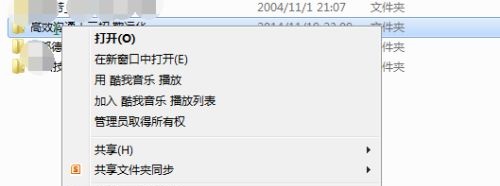
2、在“安全”选项卡中点击“编辑”。
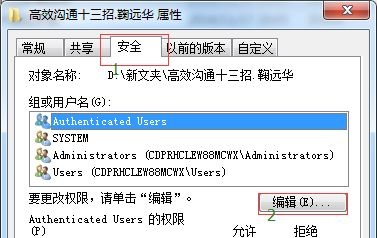
3、接着勾选需要更改的权限就可以了。
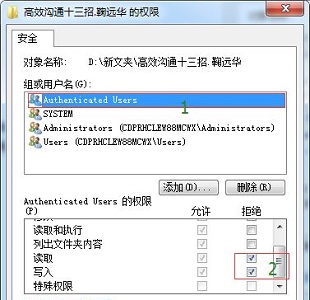
4、如果想要更改其他权限,可以回到之前的界面,点击“高级”。
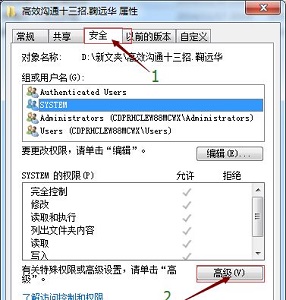
5、然后点击左下方的“更改权限”。
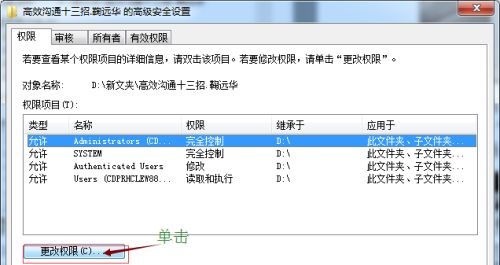
6、点击“添加”。
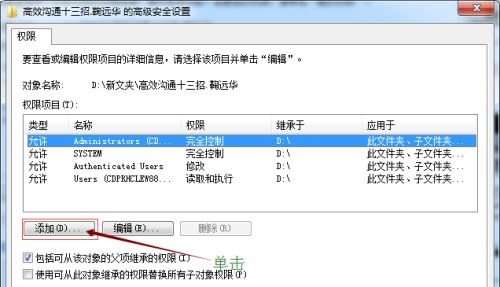
7、点击“立即查找”。
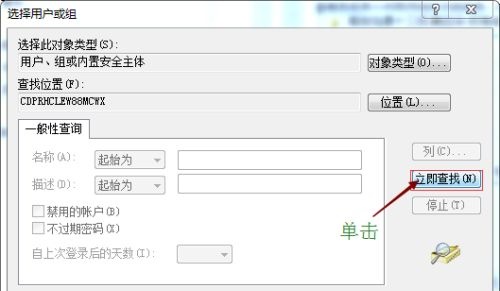
8、选择搜到的“everyone”点击确定。
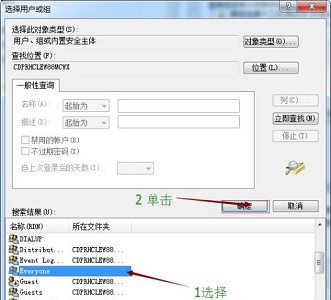
9、然后就可以勾选需要设置的权限了。
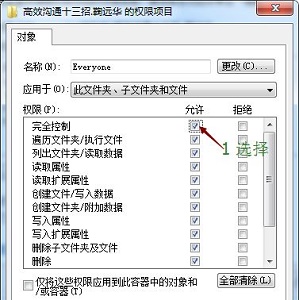
10、设置完成之后“确定”进行保存,最后再弹出对话框选择“是”即可。